Textwellの保存はSimplenoteに一任する
Textwellは「紙」であり「ノート」ではありません。下書きには使えるが、保管庫にならない。そこが短所であり長所でもある。単独で完結しないから「欲」がある。他のアプリに転送することで活用の幅が広がります。ScrapboxやWorkFlowyのフロントエンドに最適。
ただもう少し気軽なメモってあるじゃないですか。思いついた一文を残す。そのためにScrapbox等は起動が重い。でも他のデバイスとも共有するにはクラウドに置きたい。
Simplenote
クラウド・メモの老舗。テキストだけの同期で昔のままのデザイン。いつサービスが終わってもおかしくない。なのにしっかり生き延びています。MacやAndroidの専用アプリも用意されている。ここをTextwellの保管庫にします。いろいろ使って、これがしっくり来る。
Light, clean, and free. Simplenote is now available for iOS, Android, Mac, Windows, Linux, and the w...

アクション
Textwellにも昔から公式アクションがあります。でもそれは使いません。自作の改造版を使っています。ちょっとした工夫が入っています。
Import Textwell ActionSimplenote
特徴
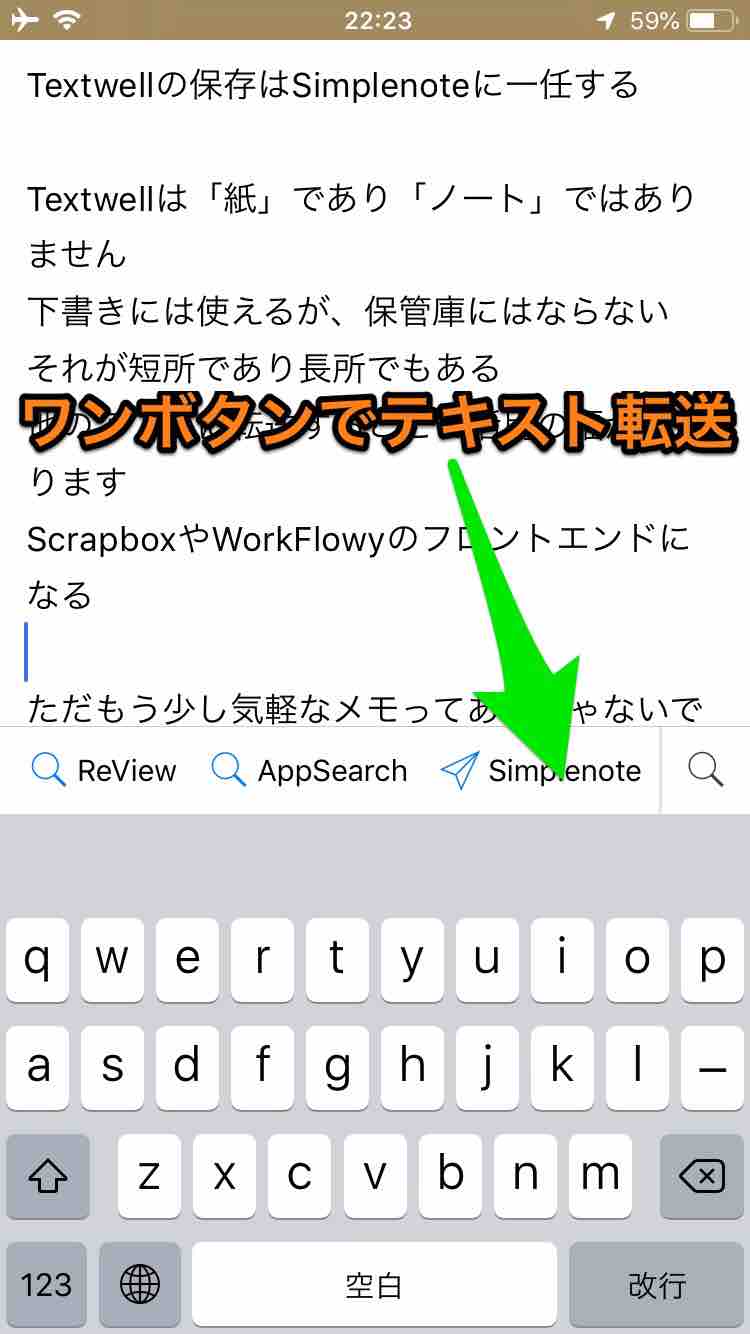
アクションを実行するとテキストを転送し、Textwellをクリアします。
保管するときは次に何か書くとき。だとすると文章を残すのも変かなと思いました。必要であればUndoで復活させれば済むし。
マージ
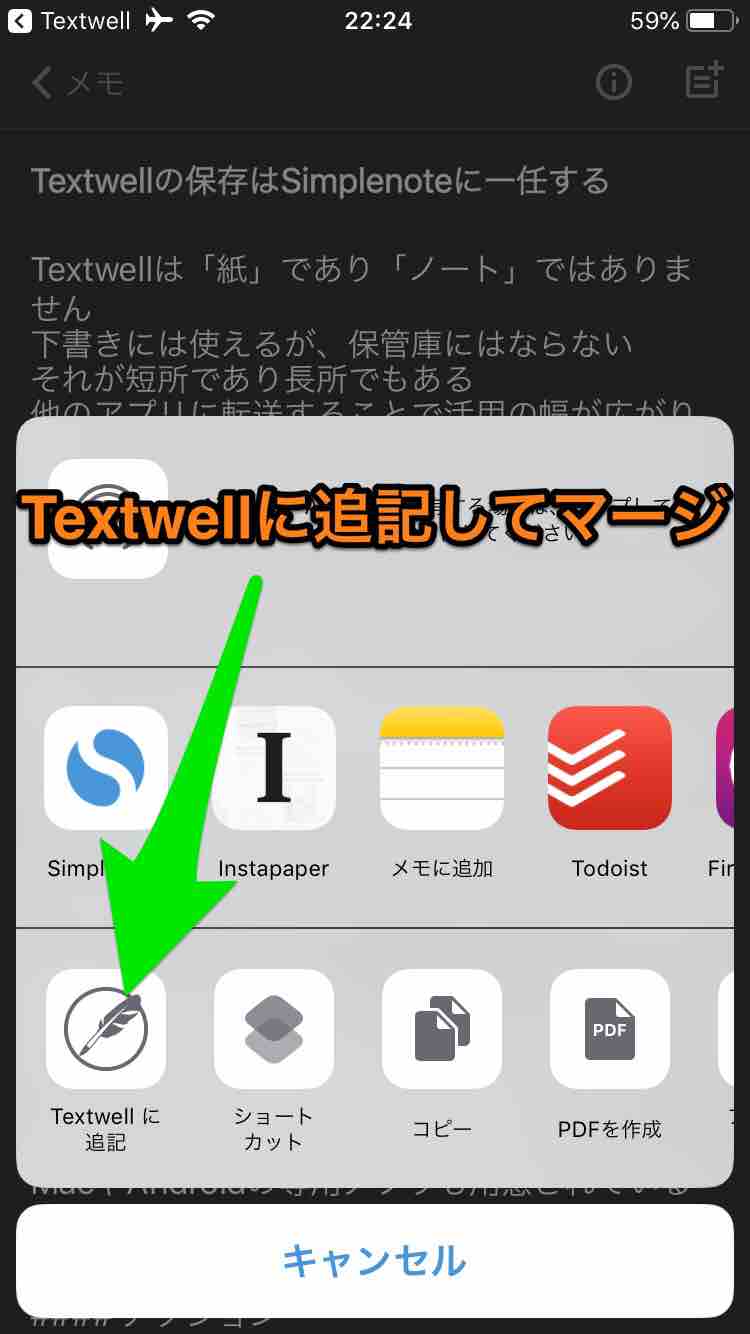
Textwellが空文のときはSimplenoteを起動することにしました。Simplenoteからテキストを持ってくるときホーム画面からアプリを探すのも面倒です。
アクションでSimplenoteに切り替え、共有ボタンからTextwellに書き込む。この方法だとSimplenoteにある文章をマージすることも簡単になります。分割執筆も、簡単なレベルならSimplenoteで賄えます。
Markdown対応
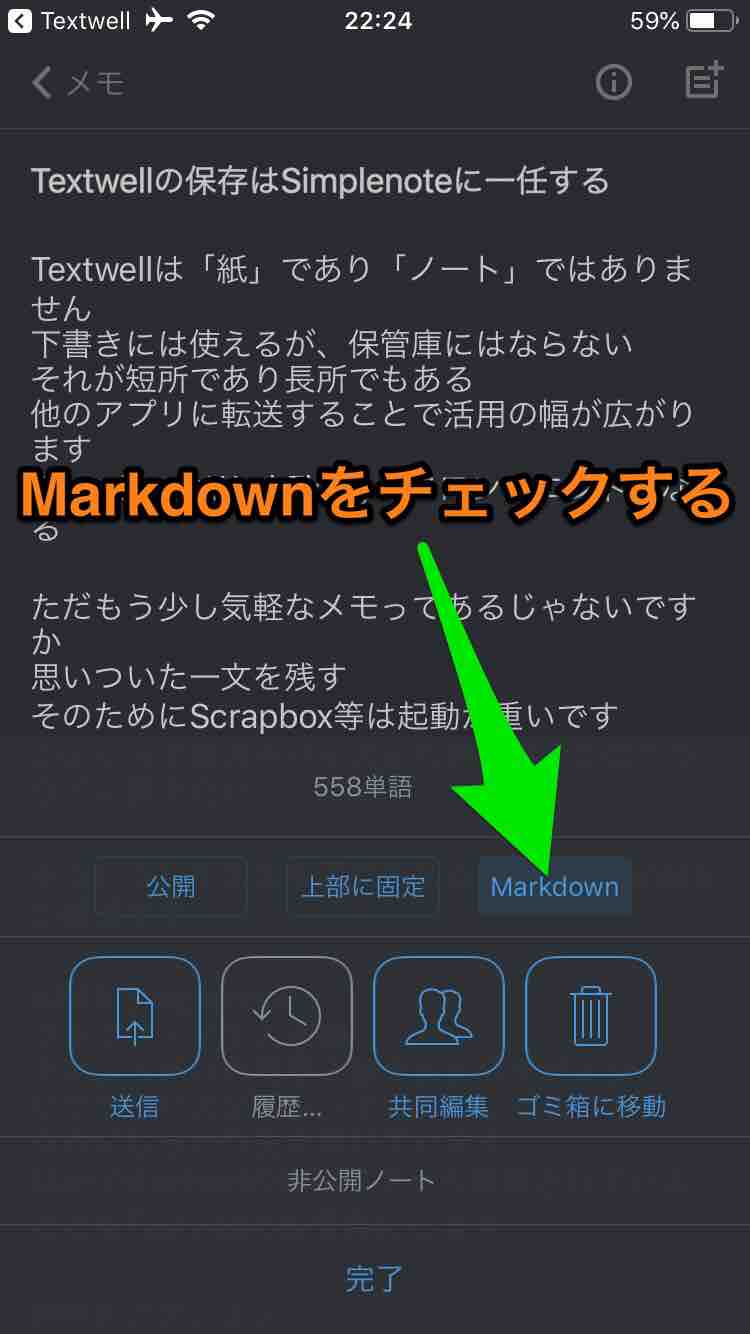
そしてSimplenoteはMarkdown対応。情報ボタンで「Markdown」をオンにするとプレビューが使えるようになります。右側をスワイプします。構成を確認するには十分です。
ライン・ライティングでMarkdownを使う場面が増えました。段落の見出しを「#」で書く。箇条書きには「- 」をつける。それが習慣化してきた。ユーザー辞書に記法を登録しているので専用のエディタは要らない。「ー」の読みで出るようにしています。
まとめ
そんなわけで、TextwellはSimplenoteと連携すると強い。同期に制限がない。文章の量を気にしていたらアイデアのメモはできません。思いついたら書き溜める。その環境としてTextwell+Simplenoteは最強。そしてマージすると、それなりの分量の文章が生成します。
 Simplenote 4.6.5
Simplenote 4.6.5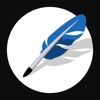 Textwell 1.8.8
Textwell 1.8.8